Wenn Sie Ihr Apple-ID-Kennwort vergessen haben, wird die Apple-ID gesperrt und Sie können das iPhone nicht mehr verwenden, bis Sie die Apple-ID entsperren. Dieser Artikel zeigt Ihnen, wie Sie in einem solchen Fall vorgehen und die Apple ID von Ihrem iPhone entfernen können, ohne ein Passwort zu verwenden.
Teil 1: Was ist eine Apple ID?
Eine Apple ID ist wie ein Schlüssel, der mit einem Apple-Account verbunden ist. Die Apple-ID verbindet das iPhone mit Ihrem Apple-Konto, iTunes und iCloud. Die Apple-ID ist für alle Apple-Geräte weltweit eindeutig, um sicherzustellen, dass nur Benutzer Zugriff auf ihre Apple-ID haben, die mit ihren Geräten verknüpft ist.
Die Apple ID ist mit Ihrer E-Mail verknüpft, und unabhängig davon, ob Sie Ihren Mac, iPod, Ihr iPad oder Ihr iPhone verwenden, können Sie von vertrauenswürdigen Geräten aus über die Apple ID darauf zugreifen.
Nachdem Sie verstanden haben, was die Apple ID bedeutet, werden die folgenden Methoden Ihnen zeigen, wie Sie die Apple ID ohne Passwort löschen können, um wieder Zugang zu Ihrem iPhone zu erhalten.
Teil 2: Apple ID löschen ohne Passwort und das im Apple Store und in iTunes
Gehen Sie wie folgt vor, um die Apple ID zu entfernen, die bei iCloud und im Apple Store auf Ihrem iPhone signiert ist, ohne ein Kennwort zu verwenden.
- Öffnen Sie auf Ihrem iPhone "Einstellungen" > "iTunes & App Stores".
- Klicken Sie auf Ihre Apple ID und wählen Sie dann die Option Abmelden. Die Apple-ID wird entfernt. Verwenden Sie eine andere Apple-ID zum Anmelden oder erstellen Sie eine neue und melden Sie sich dann an.
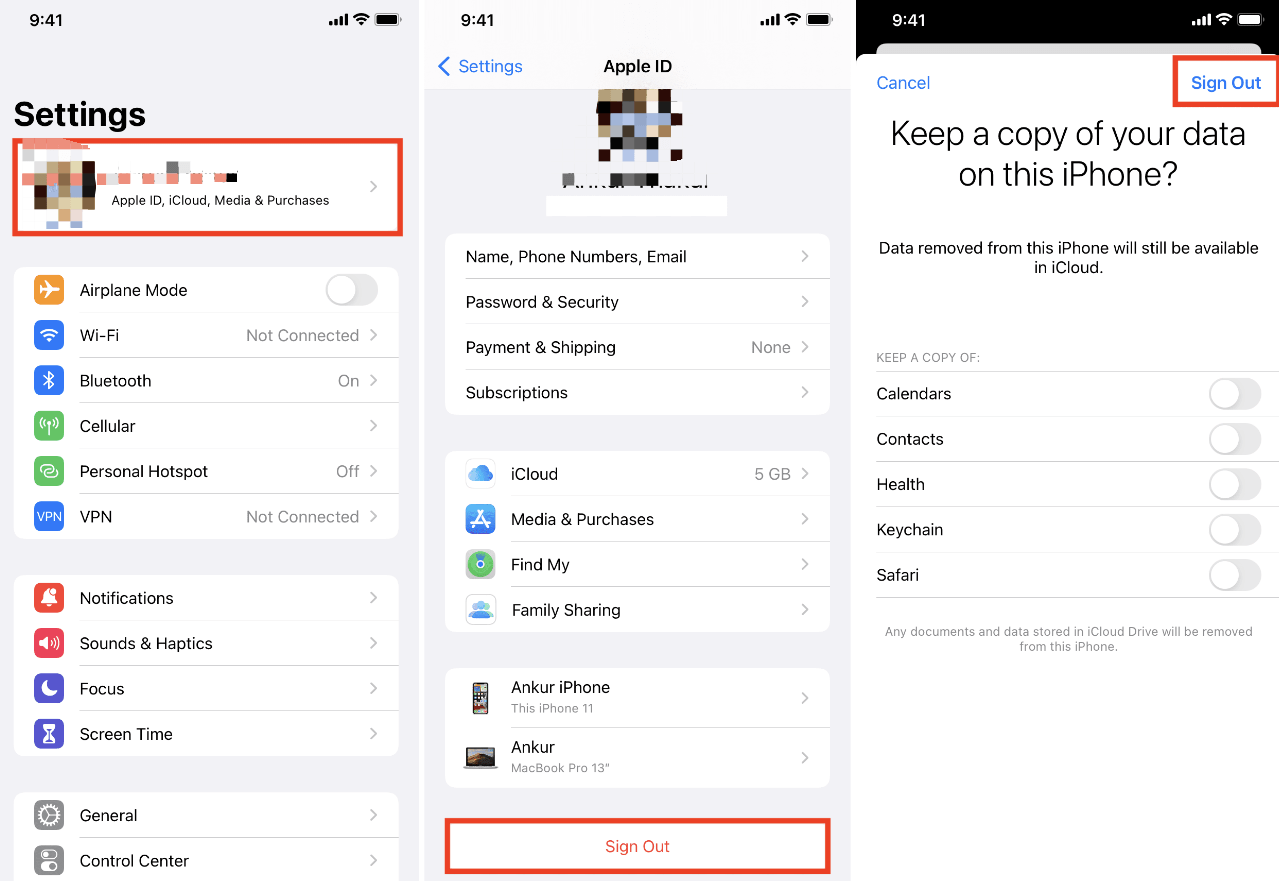
Delete Apple ID without a Password on Settings
Mit diesen beiden Schritten können Sie sich ganz einfach von Ihrem iPhone abmelden, um die Apple ID zu entfernen, und dann eine neue erstellen oder eine andere verwenden, um sich anzumelden.
Teil 3: So entfernen Sie die Apple ID ohne Passwort vollständig von Ihrem iPhone
Sie können die Apple ID auch entfernen, indem Sie die Funktion "Mein iPhone suchen" deaktivieren, wie in den folgenden Schritten beschrieben.
- Öffnen Sie Einstellungen > iCloud. Schalten Sie die Option zum Deaktivieren von "Mein iPhone suchen" ein.
- Öffnen Sie Einstellungen > iTunes & Apple Store > Abmelden.
- Sie müssen sich auch bei iCloud abmelden. Öffnen Sie Einstellungen > iCloud > Abmelden. Stellen Sie sicher, dass Sie sich bei all Ihren Konten abmelden.
- Sie müssen auch alle Ihre Dateien löschen. Öffnen Sie Einstellungen > Allgemein > Zurücksetzen.
- Sie können Ihr Passwort auch abrufen, wenn Sie die Apple ID kennen. Öffnen Sie Einstellungen > iCloud > E-Mail > ID oder Passwort vergessen. Geben Sie die Apple ID ein und beantworten Sie dann die Sicherheitsfragen. Ein neues Passwort wird an Ihre E-Mail gesendet.
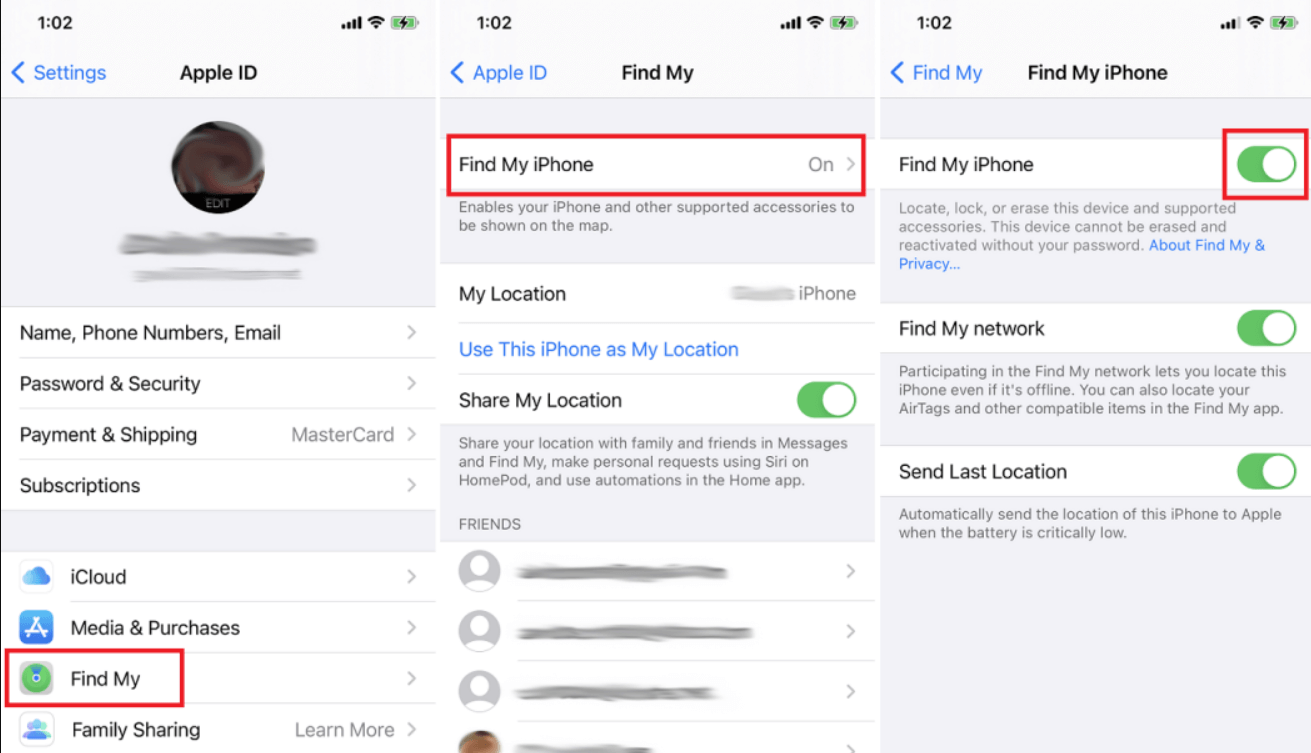
Remove Apple ID without a Password by Disabling Find My
Sie können die Apple ID auch online zurücksetzen, wenn Sie kein Passwort haben. Öffnen Sie dazu die Apple-ID-Website und klicken Sie dann auf "Apple-Konto verwalten". Klicken Sie auf "Apple ID vergessen". Sobald Sie die Sicherheitsfragen beantwortet haben, sendet Apple Ihnen ein Passwort per E-Mail zu.
Teil 4: iPhone mit iTunes wiederherstellen, um die Apple ID ohne Passwort zu löschen [zeitaufwändig]
Wenn Sie sich auf Ihrem iPhone mit Ihrer Apple ID bei Apple-Diensten wie iCloud oder iMessage angemeldet hatten, benötigen Sie normalerweise Ihr Kennwort, um die Apple ID zu entfernen. Wenn Sie Ihr iPhone jedoch mit iTunes wiederherstellen, werden alle Ihre Daten und Einstellungen gelöscht, einschließlich Ihres Apple-ID-Kennworts.
Sobald das iPhone wiederhergestellt ist, können Sie sich mit einer neuen oder anderen Apple ID anmelden. Beachten Sie jedoch, dass bei dieser Methode Ihre Daten gelöscht werden. Erstellen Sie daher zunächst ein Backup, bevor Sie mit den folgenden Schritten fortfahren.
- Schließen Sie Ihr iPhone mit einem Kabel an Ihren Computer an und öffnen Sie dann iTunes.
- Sobald iTunes Ihr Gerät erkannt hat, wählen Sie den Reiter "Zusammenfassung" und klicken Sie dann auf "Jetzt sichern", um eine Sicherungskopie Ihres iPhone zu erstellen.
- Nachdem Sie die Sicherung erstellt haben, klicken Sie auf Wiederherstellen, um sie wiederherzustellen. Dadurch werden alle Ihre Daten, einschließlich der Apple-ID, gelöscht. Sobald dies geschehen ist, können Sie die Sicherung aus iTunes wiederherstellen.
- iTunes lädt dann die erforderliche Firmware und stellt Ihr iPhone wieder her. Lassen Sie den Vorgang ohne Unterbrechung ablaufen.
- Sobald das iPhone wiederhergestellt ist, richten Sie es ein. Wenn der Bildschirm "Aktivierungssperre" angezeigt wird, klicken Sie auf "Mit Passcode entsperren". Klicken Sie dann auf "Gerätepasscode verwenden". Geben Sie Ihren bisherigen Passcode ein, um die Aktivierungssperre aufzuheben, und verwenden Sie dann eine andere oder eine neue Apple ID, um sich bei Ihrem Account anzumelden.
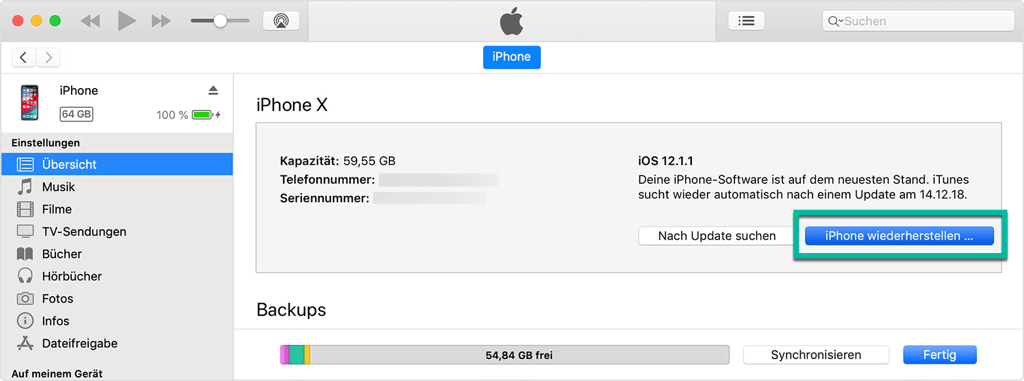
Über iTunes iPhone wiederherstellen
Obwohl diese Methode die Apple-ID entfernen kann, können Sie Ihren Passcode nur unter zwei Bedingungen verwenden, um die Aktivierungssperre zu umgehen: wenn das iPhone einen Passcode hatte und wenn Sie die Zwei-Faktor-Authentifizierung mit der vorherigen Apple-ID aktiviert hatten. Wenn Sie die beiden Bedingungen nicht erfüllen können, lesen Sie den Artikel für andere Methoden, die für Ihren Fall geeignet sind.
Auch diese Methode ist zeitaufwändig und bietet keine Erfolgsgarantie. Eine einfachere, direkte und schnelle Methode ist die Verwendung von LockAway.
Teil 5: Verwenden von LockAway um die Apple ID ohne Passwort zu löschen [am effektivsten]
Mobitrix LockAway ist ein professionelles iOS-Reparaturtool mit diesen Vorteilen.
- iTunes ist nicht erforderlich, und es ist benutzerfreundlich.
- Vollständig kompatibel mit dem neuesten iOS/iPadOS, iPhone 17 und neuer.
- Löscht die Apple ID ohne Verwendung eines Kennworts.
- 100% sicher, es schützt Ihre Daten Privatsphäre.
Gehen Sie wie folgt vor, um dieses effektive Tool eines Drittanbieters zu nutzen.
- Öffnen Sie Ihren Browser und laden Sie LockAway von der offiziellen Website herunter, dann installieren Sie es auf Ihrem PC.
- Verbinden Sie Ihr Gerät über ein Kabel mit dem PC.
- Wählen Sie den Modus "Apple ID entsperren" und klicken Sie dann auf "Jetzt starten", um die Apple ID zu entfernen.
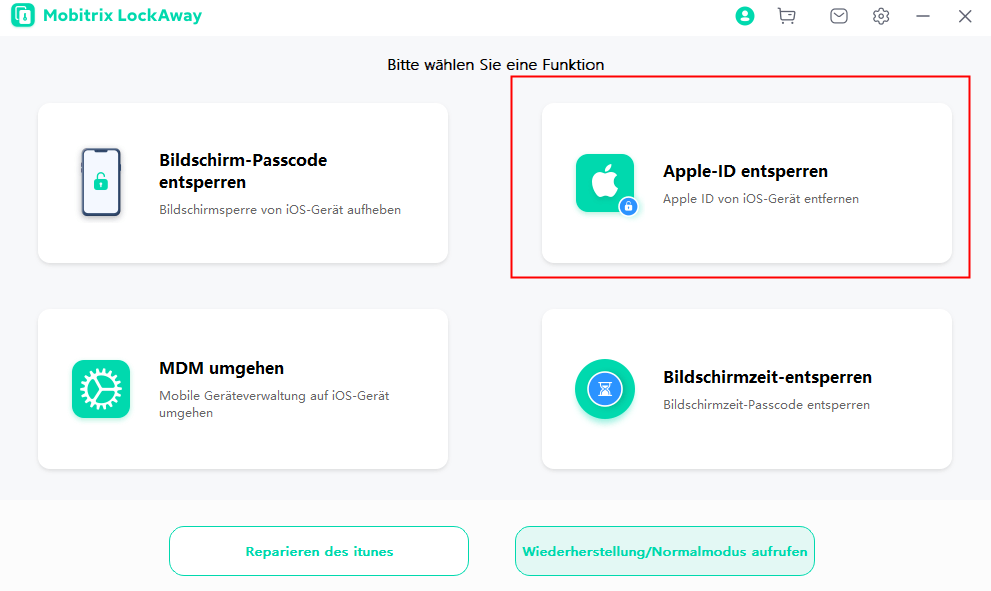
Mobitrix LockAway-Apple-ID entsperren
Sobald der Vorgang abgeschlossen ist, erscheint eine Benachrichtigung. In nur drei Schritten ist Ihre Apple ID ohne Passwort gelöscht. Um Ärger und Zeitverschwendung mit anderen komplizierten Methoden zu vermeiden, ist es an der Zeit, LockAway zu verwenden.
LockAway wird die Apple ID ohne Passwort von jedem iOS-Gerät innerhalb weniger Minuten löschen. Darüber hinaus deaktivieren Sie leicht Find My iPhone sofort mit LockAway.
In diesem Artikel wurde beschrieben, wie Sie Ihre Apple ID ohne Passwort löschen können. Es wurden verschiedene Methoden besprochen, aber eine hebt sich von den anderen ab. LockAway ist das professionelle Tool, mit dem Sie Ihre Apple ID sicher, effektiv und sofort ohne Passwort in nur drei Schritten löschen können!

